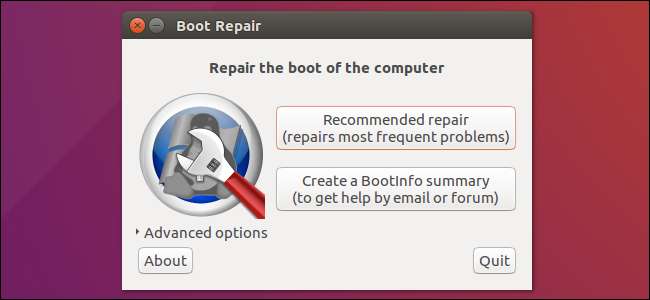
Ubuntuおよび他の多くのLinuxディストリビューションは、GRUB2ブートローダーを使用します。 GRUB2が壊れた場合(たとえば、Ubuntuのインストール後にWindowsをインストールした場合、またはMBRを上書きした場合)、Ubuntuを起動できなくなります。
UbuntuライブCDまたはUSBドライブからGRUB2を簡単に復元できます。このプロセスはとは異なります 従来のGRUBブートローダーの復元 古いLinuxディストリビューション。
このプロセスは、Ubuntuのすべてのバージョンで機能するはずです。 Ubuntu16.04とUbuntu14.04でテストされています。
グラフィカルな方法:ブート修復
関連: ディスクまたはUSBドライブからコンピュータを起動する方法
ブート修復は、シングルクリックでGRUB2を修復できるグラフィカルツールです。これは、ほとんどのユーザーのブート問題に対する理想的なソリューションです。
Ubuntuをインストールしたメディアがある場合は、それをコンピューターに挿入して再起動し、 リムーバブルドライブから起動する 。そうでない場合は、 UbuntuライブCDをダウンロードする ディスクに書き込むか、 起動可能なUSBフラッシュドライブを作成する 。
Ubuntuが起動したら、「Ubuntuを試す」をクリックして、使用可能なデスクトップ環境を取得します。
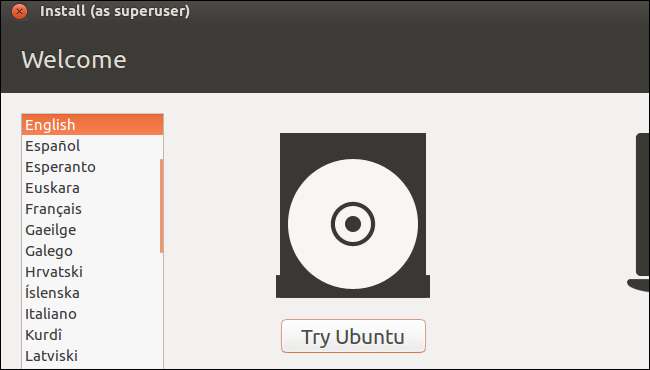
続行する前に、インターネットに接続していることを確認してください。 Wi-Fiネットワークを選択し、そのパスフレーズを入力する必要がある場合があります。
ダッシュからターミナルウィンドウを開き、次のコマンドを実行してブート修復をインストールして起動します。
sudo apt-add-repository ppa:yannubuntu / boot-repair sudo apt-get update sudo apt-get install -y boot-repair ブート修復
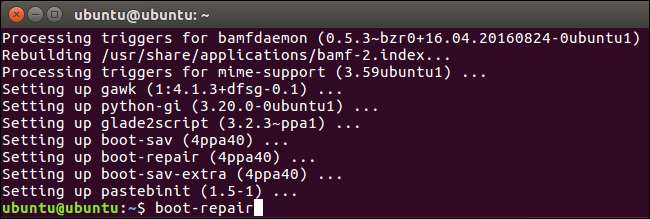
ブート修復ウィンドウは、実行後にシステムを自動的にスキャンします
ブート修復
コマンド。システムをスキャンした後、「推奨される修復」ボタンをクリックして、シングルクリックでGRUB2を修復します。
ここで詳細オプションを使用することを選択できますが、Ubuntuのwikiでは、何をしているかを理解していない限り、詳細オプションを使用しないことを推奨しています。推奨される修復オプションは、ほとんどの問題を自動的に修正できます。間違った詳細オプションを選択すると、システムがさらに混乱する可能性があります。
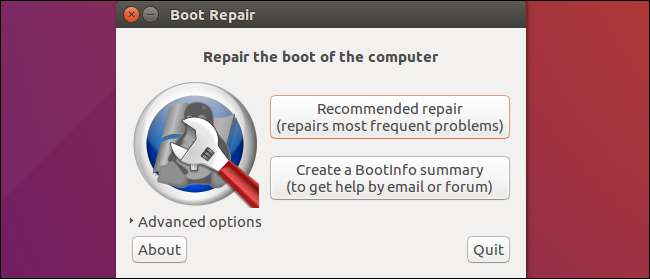
ブート修復が機能し始めます。ターミナルを開いて、いくつかのコマンドをコピーして貼り付けるように求められる場合があります。
画面に表示される指示に従ってください。 Boot Repairが要求する指示を実行し、「Forward」をクリックしてウィザードを続行します。このツールは、あなたがする必要があるすべてを案内します。
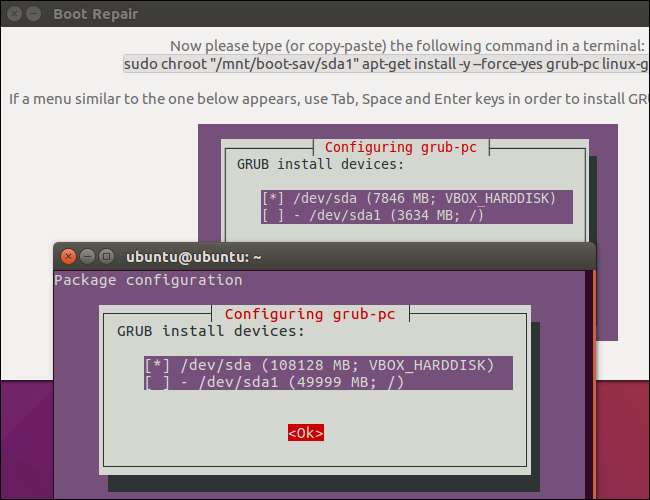
ブート修復ツールが変更の適用を終了したら、コンピューターを再起動します。 Ubuntuは正常に起動するはずです。
ターミナル方式
手を汚したい場合は、端末から自分で行うことができます。上記のグラフィカルな方法のように、ライブCDまたはUSBドライブから起動する必要があります。 CDに収録されているUbuntuのバージョンが、コンピューターにインストールされているUbuntuのバージョンと同じであることを確認してください。たとえば、Ubuntu 14.04がインストールされている場合は、Ubuntu14.04ライブCDを使用していることを確認してください。
ライブ環境で起動した後、ターミナルを開きます。次のいずれかのコマンドを使用して、Ubuntuがインストールされているパーティションを特定します。
sudo fdisk -l sudo blkid
これが両方のコマンドの出力です。の中に
fdisk -l
コマンド、Ubuntuパーティションは単語で識別されます
Linux
[システム]列にあります。の中に
blkid
コマンド、パーティションはそのによって識別されます
ext4
ファイルシステム。
Linux ext4パーティションが複数ある場合は、ここでパーティションのサイズとディスク上の順序を確認することで、どれがどれであるかを知ることができます。
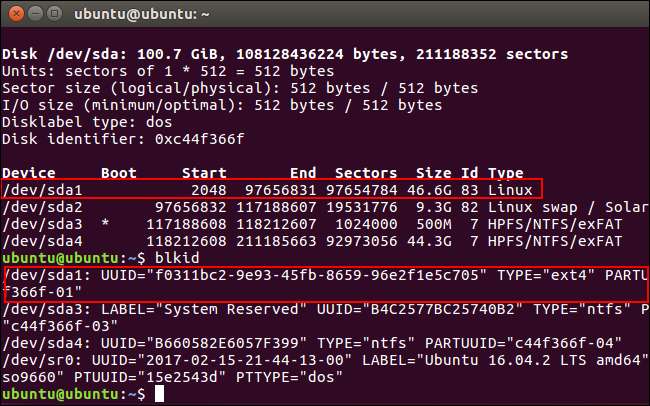
次のコマンドを実行して、Ubuntuパーティションを/ mnt / ubuntuにマウントし、置き換えます
/ dev / sdX#
上記のコマンドからUbuntuパーティションのデバイス名を使用します。
sudo mkdir / mnt / ubuntu sudoマウント/ dev / sdX#/ mnt / ubuntu
上のスクリーンショットでは、Ubuntuパーティションは/ dev / sda1です。これは、最初のハードディスクデバイスの最初のパーティションを意味します。
重要 :別のブートパーティションがある場合は、上記のコマンドをスキップして、代わりに/ mnt / ubuntu / bootにブートパーティションをマウントします。別のブートパーティションがあるかどうかわからない場合は、おそらくそうではありません。
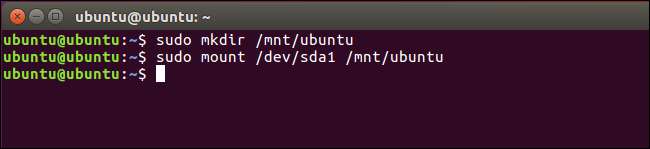
次のコマンドを実行して、ライブCDからgrubを再インストールし、/ dev / sdXを上記のハードディスクのデバイス名に置き換えます。番号を省略してください。たとえば、
/ dev / sda1
上記、使用
/ dev / sda
ここに。
sudo grub-install --boot-directory = / mnt / ubuntu / boot / dev / sdX

コンピューターを再起動すると、Ubuntuが正しく起動するはずです。
chrootコマンドを使用して壊れたUbuntuシステムのファイルにアクセスし、GRUB2を復元する方法など、より詳細な技術情報については、 Ubuntu wiki 。







